KATI. A javítást a 2-es menücsoportban kell elvégezni a 2151-es menüpontban a Egyéb csökkenés mozgástípus alkalmazásával.
|
|
|
- Magda Papné
- 5 évvel ezelőtt
- Látták:
Átírás
1 KATI Általános 1. Beruházás rögzítése, majd aktiválása során kiderült, hogy hibásan történt a rögzítés, mert a számla értékét %-ban meg kellett volna osztani két projekt között. Hogyan lehet ezt utólag javítani? A javítást a 2-es menücsoportban kell elvégezni a 2151-es menüpontban a Egyéb csökkenés mozgástípus alkalmazásával. 2. Az eszközimport táblában megadható-e 1-nél nagyobb mennyiségű kisértékű tárgyi eszköz? Minden nagy értékű (NN eszköztípus), vagy 200 ezer Ft alatti kisértékű eszköz (NK eszköztípus) egyesével kell, hogy bekerüljön a rendszerbe! Jelenleg a "csoportos" nyilvántartás úgy működik, hogy pl. valamely eszközből 1 egység Ft összértékű, 1005 db-ot viszünk fel év elejével nyitó mozgással ==> a megjegyzés rovatba kerül az egységár és a db-szám. Ha közülük eggyel történik valami (pl. le kell selejtezni), akkor részcsökkenést rögzítünk és a megjegyzésben mennyiséget módosítunk, ez naplózásra kerül. Az eszközhöz feltölthető dokumentum is, pl. xls, amelyben a részleteket nyomon követhetjük. 3. Záráskor a következő üzenet jelenik meg a felületen: "A(z) főkönyvi szám KASZPER-ben inaktív!" Ez mit jelent, és mit kell tenni? (mp: 93) Ez a "figyelmeztető üzenet" a KATI modul főkönyvi beállításainak (93 mp) a KASZPER modulban lévő számlatükörrel való összhangjának hibájára utal. Azt jelenti, hogy a 93-as menüpontban olyan főkönyvi számla szerepel, amely a KASZPER-es számlatükörben már inaktiválva lett, és valamely eszköz még ezen a főkönyvi számlán szerepel az állományban. Javítása: Ellenőrizni kell, hogy az adott főkönyvi számla hiánya a KASZPER-ben jogos-e, ha igen, akkor a KATI 93-as menüpontjában törölni kell (a sor végén található a Törlés gomb). Az ilyen jellegű hibákat a 93-as menüpontban a rendszer soronként jelzi is. A javítást kulcsfelhasználó tudja elvégezni. 4. Hogyan lehet a gyorsbillentyűket használni? Firefox esetén: Írjuk be a böngésző keresőjébe a következőt about:config. Ezt követő felületen a keresőbe pedig az ui.key.generalacceskey kifejezést. Ezt követően amennyiben ennek a változónak nem 18 értéke, akkor állítsuk át 18-ra. A böngésző újraindítását követően a <Alt> és a funkciógombon lévő zárójelben jelzett betű egyidejű lenyomásával az adott funkciót lehet elindítani. pl. Lista frissítés indítható az <Alt> és az S betű használatával. 5. Hogyan lehet egyidejűleg több tenantban vagy több modulban, menüpontban dolgozni? Technikai megoldás a jelenlegi környezetben 2 különböző böngésző használatával, illetve a bejelentkezés után egy privát böngésző ablak megnyitását követően ott jelentkezzen be újra.
2 Javítás 6. Van-e adatjavítási lehetőség véglegesítés előtt, ha ellenőrzéskor kiderül, hogy valamit elrontottunk? (mp: 214,222) Véglegesítés előtt a 214-es menüpontban lehet az értéket és az eszközt leíró jellemző adatokat módosítani. a.) a 214-es menüpontban meg kell keresni a javítandó eszközt b.) az eszköz megnevezésére kattintva az adatlapjára jutunk, ahol a felület közepén az "Eszközadatok javítása" gomb segítségével tudjuk elvégezni a módosítást, amelyet ezt követően menteni kell. Ha már véglegesített az eszköz, de még CSAK 1 mozgás van fent (Nyitás), akkor a javítási mód a következő: A 222-es menüpontban ki kell választani az eszközt, majd a "Véglegesítés visszavonása" gombra kell kattintani a felület jobb felső részében. Ezzel az eszköz visszakerül véglegesítetlen állapotba, a 214-es menüpontba. A javítást az előzőekben ismertetettek szerint lehet elvégezni, majd újra véglegesíthető a mozgás. 7. Ha véglegesített, és nem csak egy mozgása van az eszköznek (pl. negyedéves zárás mozgás is már rajta van) akkor lehetséges-e a javítás? (mp: 222,231) A javítás lépései: - Az arra jogosult felhasználónak vissza kell vonnia a zárást (ha volt) a 231- es menüpontban. - Ezt követően "inaktiválni", azaz stornózni kell az utolsó tételtől felfelé az eszközmozgásokat a 222-es menüpontból kiindulva és egyenként fel kell vinni a helyes eszközadatokat. - Természetesen javítás után a mozgásokat újra le kell rögzíteni, és a zárást (ha volt) újra el kell végezni. Kisértékű eszközök 8. Előző évek kis értékű eszközeinek (KE típusú) feltöltése a rendszerbe - A régi (2014. év előtti) kis értékű eszközöknél megengedett-e, hogy a bruttó érték nulla (0) legyen, vagy ott is meg kell határozni az értéket? (mp: 3) A régi kis értékű eszközök olyan eszközök, amelyeket a év előtti számviteli előírások alapján a dologi kiadások, ezen belül a készletbeszerzések között számoltak el, tehát jellemzően mennyiségi nyilvántartást vezetnek az intézmények ezekre vonatkozóan. Ezért ebben az esetben megengedett a nulla érték alkalmazása is. Ezeket az eszközöket a modul 3- as menücsoportjában kell rögzíteni.
3 Törzsadatok 9. Mit jelent a költséghelyek felvitelekor a bontott jelleg? Mikor adunk virtuális jelleget? Ha feltöltéskor nem állítunk be semmit, később módosíthatjuk? (mp: 91) A költséghelyek beállítása a 91-es menüpontban a következők szerint lehetséges: - Virtuális - csak csoportosítási célból létrehozott költséghely, eszköz nem kerülhet rá - Raktár -- készletek (használatba vett/ új) nyilvántartási helye (készletek esetében kötelező használni ezt a jelleg beállítást) - Bontott - azt jelenti, hogy az a felettes költséghely bontása, vagyis ami a bontottra kerül, olyan, mintha rajta lenne a felettes költséghelyen is, tehát annak listáiban megjelenik. A beállítás utólag is bármikor elvégezhető ill. visszavonható, azaz az érték "nem"-re visszaállítható. 10. Hogyan lehet az előző évben használt főkönyvi számlákat a tárgyévre is felvinni úgy, hogy ne kelljen egyesével rögzíteni? (mp: 92,93) A 93-as menüpontban lehetőség van a <Főkönyvi szabályból betöltés> funkciógomb alkalmazásával kiválasztani a központi szabálytáblából azokat a számlákat, amelyeket a tárgyévben is alkalmazni kívánunk. A táblázat utolsó oszlopában látható, hogy mely számlák szerepeltek az előző évi törzsaadatok között. A táblázat alján az "Előző évben használt főkönyvek bejelölése új rögzítéshez> funkciógomb alkalmazásával kijelölhetjük az összes ilyen főkönyvi számlát, majd a <Mentés> gombbal létrehozzuk a tárgyévre is ezeket. Jelenleg az egyedi alábontású főkönyvi számlákat kézi rögzítéssel lehet felvinni a tárgyévre. A másik megoldási lehetőség, az 574 mp-ban a főkönyvi átforgatás alkalmazása, amelynek részletes leírása a (D)okumentációs menü, Munkafolyamatok 10. pontjában található meg.
4 Zárás 11. Hogyan kell rögzíteni a negyedéves értékcsökkenéseket? Minden kartonra külön kell felvezetni? Ha igen, akkor ezt hogy kell kivitelezni? Nem kell kézzel rögzíteni a negyedéves értékcsökkenéseket. Az Áhsz. 53. (6) bekezdésének d) pontja értelmében negyedéves könyvviteli zárlat keretében el kell végezni a terv szerinti és a terven felüli értékcsökkenés elszámolását. A program ezt a (232) Időszak zárása (értékcsökkenés elszámolása) menüpontban biztosítja. 12. A évi eszközök felvitele után elkészül a I negyedéves écs elszámolás, akkor a lekért listában csak a évben rögzített tárgyi eszközök jelennek meg, valamint a 228. menüpontban a figyelmet is felhívták arra hogy: Figyelem! A lekért időszakra vonatkozóan az 2018 évtől eltérő évre (2017) vonatkozó főkönyveken is szerepelnek adatok! Ne felejtse el ezeket is lekérni! Kérem segítsenek abban, hogyan tudok olyan listát előállítani évben, amelyben látszanak főkönyvi számonként a évi záró értékeim, valamint a2018. I. negyedéves mozgások. Az 574 mp-.ban el kell végezni a főkönyvi átforgatást vagy a 93 mp-ban a <Főkönyvi szabályból betöltés> funkciógomb alkalmazásával kiválasztani a központi szabálytáblából azokat a számlákat, amelyeket a tárgyévben is alkalmazni kívánunk. A táblázat utolsó oszlopában látható, hogy mely számlák szerepeltek az előző évi törzsadatok között. A táblázat alján az "Előző évben használt főkönyvek bejelölése új rögzítéshez> funkicógomb alkalmazásával kijelölhetjük az összes ilyen főkönyvi számlát, majd a <Mentés> gombbal létrehozzuk a tárgyévre is ezeket. Jelenleg az egyedi alábontású főkönyvi számlákat kézi rögzítéssel lehet felvinni a tárgyévre. Ezt követően a 228 mp-ban az előszűrő feltételek vonatkozásában a számlatükör éveként a évet kell kiválasztani. Ebben az esetben a lekérdezéshez szükséges paraméterek kiválasztását követően a következő lapra átlépéskor ki tudod választani a év I. negyedévét is. Az elkészülő listában helyes adatoknak kell megjelenni. 13. Egy beruházáshoz több számla is tartozik, azonban a rendszer céleszközt aktiválás nélkül nem engedi ismételten kiválasztani. Hogyan lehet egy beruházáshoz több számlát rögzíteni? A 111 mp-ban önálló tételkét rögzítjük az eredeti beruházáshoz kapcsolódó adatokat, a 114 mp-ban pedig véglegesítjük azt. Amikor az aktiválás feltételei adottak lesznek, a 1151 mp-ban kiválasztjuk a tételt, a megfelelő, aktiváláshoz kapcsolódó mozgásnemet megadjuk, valamint a felületen kiválaszthatjuk a szállítót és megjegyzésként például a ráaktiválással érintett
5 eszköz leltári számát is megadhatjuk, majd aktiváljuk az adott számla szerinti értéket. Ha ez megtörtént, a 1155 mp-ban véglegesítjük a tételt. Az eszközre a ráaktiválást a 2151 mp-ban tudjuk elvégezni. Ki kell választani azt az eszközt, amihez a növekedést szükséges rögzíteni, majd a ráaktiválás mozgástípust, választjuk a felületen kiválaszthatjuk a szállítót és megjegyzésként például a ráaktiválással érintett eszköz leltári számát is megadhatjuk. Ezt követőn meg kell adni az aktiválás időpontját és értékét és a rendben gombra kell kattintani. A mozgást véglegesíteni kell, a 2155 mp-ban. Ezt követően a 222 mp-ban már az eszköz kartonján már a beruházás értékével növelt bruttó érték fog szerepelni. 13. Az eszköz aktiválásakor helytelenül történt meg a könyvviteli számla megadása. Hogyan lehet helyesbíteni? A helyesbítést attól függően, hogy milyen eszközről van szó a következők szerint lehet végrehajtani. Ha csak néhány eszköz érintett Beruházások esetén a 1156 mp, Nagyértékű eszközök esetén, a 2156 mp alkalmazható. Abban az esetben, ha több eszköz érintett, az 573 mp-ban lehet elvégezni az átforgatást. 14. A vízi-közmű vagyonnál értékcsökkenési kulcsokat jogszabályváltozás miatt módosítani kell. A KATI modulban hogyan lehet ezt megtenni? A 93 mp-ban ellenőrizni kell, hogy a könyvviteli számlánál a leírási kulcsok között a kiválasztandó leírási kulcs szerepel-e. Ha igen, akkor nincs teendő, ha nem, akkor a Crtl gomb lenyomása mellett ki kell jelölni az alkalmazandó leírási kulcsot. Ezt követően, ha csak néhány eszköz érintett Beruházások esetén a 1156 mp, Nagyértékű eszközök esetén, a 2156 mp alkalmazható. Abban az esetben, ha több eszköz érintett, az 573 mp-ban lehet elvégezni az átforgatást. Az alkalmazott könyvviteli számlák nem módosulnak, tehát 1211*-ról a 1211-re végezhetik el a helyesbítést, azonban tekintettel arra, hogy az átforgatáskor a leírási kulcsot is meg kell adni, így a fenti menüpontok alkalmazásával a jogszabály módosításnak megfelelő leírási kulcs kiválasztására adott lesz a lehetőség.
6 15. A KATI modulban megpróbáltam az xls fájlt feltölteni az 591-es menüpontban, viszont olyan hibát hoz, hogy a főkönyvi szám nem szerepel a rendszerben az adott intézménynél. Megnéztem a KATI modul 93- as menüpontját és a KASZPER modul 901-es menüpontját, mindkettőben szerepel. Mi lehet a probléma, máshol kellene megnéznem? A problémát az okozza, hogy az eszközöket nem a 0-ás könyvviteli számlán, hanem az alap könyvviteli számlán kell felvinni és mivel a bruttó érték=elszámolt értékcsökkenés, a a felvitelt követően a rendszer átvezeti automatikusan a 0-ás számlaosztályba. 16. A KATI modulban 313 mp-ben készlet csökkenést szerettem volna végrehajtani Óvoda konyhánál sertés lapocka felhasználást, ami már szerepelt a készletek között. Sajnos a 313 mp ahol a készlet csökkenésnek kellene lenni, ott az intézmények közötti átadás rész jön csak fel, az 572 mp-hez hasonlóan. Így itt a 313mp-ben hiába készlet csökkenés a megnevezése, nem lehet csak sima készlet csökkenést (bármilyen át átadáson kívüli mozgást) rögzíteni. Máshol sem találtam erre lehetőséget. Kérem a segítségüket a hiba megoldásában. Az élelmiszer raktárból először költséghelyre átvezetjük a készletet és ezt követően rögzítjük csak a felhasználást. A raktárból a konyha költséghelyre, ha van ilyen, a 314 mp-ba kell átvezetni a készletet, a konyhából kivezetés a végső felhasználás rögzítésére pedig a 312 mp-ban biztosított a lehetőség. A készlet csökkenést például élelmiszer felhasználást az 1009 mozgásítpussal és a 600 K mozgásokkal lehet rögzíteni a rendszerben. 17. A készletek vonatkozásában a rendszer nem enged tizedes jegyet rögzíteni a mennyiségi adatoknál. A KATI modulban alapvetően a 0, a 2 vagy a 4 tizedesjegy alkalmazása lehetséges. A tizedesjegyek kezelését még a KATI modulba történő belépést megelőzően tenant szinten lehet kezelni. Kizárólag a készlet és használt készlet eszköztípusokra alkalmazható, tárgyi eszközökre nem. A KATI modulban a tizedesjegyek kezeléséhez a gazdálkodási szakrendszerbe belépve az Adminisztrációs felületek alatt a beállítások menüpontba szükséges belépni. Itt a (2) Beállításkezelő menüpontba, ezen belül (21) Beállításkezelő menüpontba kell belépni.ha ez megtörtént, akkor a KATI modulra vonatkozó beállításokat kell szűrni, a modul nevének és a *tizedes* beállításokkal.
7 A felületen a módosít gombban lehet a készletek és a használt készletek esetében a tizedes jegyek alkalmazását megadni a választott mélységig, amit menteni szükséges. A rendszer új sor képezésével mutatja, hogy a beállítás aktiválása megtörtént. Kilépést követően a KATI modulban ellenőrizni szükséges, hogy a beállítások átvezetése megtörtént. 18. A KATI modulban szeretnék vonalkódot nyomtatni, azonban csak Citizen vonalkódnyomtató van beállítva az 50*25 tekercshez. Más típusú nyomtató esetén alkalmazható a nyomtatás? Létrehoztam a bat fájlt, de nem sikerült kinyomtatni. Mit tegyek? Jelenleg 4 féle etikett nyomtatási opció van KATI modulban, az 1. (55 mm x32 mm) és 2. (52.5 mm x 29.5 mm) opció PDF formátumban készülnek. A 3. (50 mm x25 mm) és a 4. (58 mm x 40 mm) opciók viszont.rprn fájlt generálnak, amelyek közvetlen nyomtatást tesznek lehetővé. Elvileg nem csak a Citizen, hanem más nyomtatók is képesek ezt megenni. A telepítésnél értelemszerűen a bat fájlba nem Citizen nyomtatót kell írni, hanem az alkalmazott nyomató nevét, amilyen néven annak telepítése megtörtént. Közvetlen nyomtatáshoz (CITIZEN CL-S621): Telepítse a nyomtatót a gyári leírásnak megfelelően fontos: A "Citizen CL-S621Z" drivert tegye fel, ugyanezen a nyomtató néven. Hozzon létre egy bat állományt a saját gépén a következő tartalommal: ssdal /p "Citizen CL- S621Z" send "%1" (például.: txt állományban létre kell hozni és át kell nevezni az állományt, továbbá itt nem a CITIZEN, hanem az alkalmazott nyomtató típusát kell a.bat fájlban megadni). Az első etikett nyomtatáskor a letöltésre felkínált.rprn file-hoz rendelje hozzá tartósan a létrehozott bat állományt. Így a következő etikett nyomtatás már automatikusan a nyomtatóra történik. Ha nem működik a fentiek szerinti beállítás, ellenőrizni kell, hogy - az rprn fájlt felajánlotta-e a rendszer letöltésre, - az rprn kiterjesztéshez hozzá lett-e rendelve a.bat állomány, - abban az esetben, ha a fentiek nem jelenteknek megoldást, meg kell próbálni lementeni az rprn fájlt (a bat mellé) és parancssorból futtatni a bat-ot úgy, hogy paraméterként az rprn fájlt utána kell írni és ellenőrizni kell, hogy az hibamentesen lefut-e. Amennyiben nincs hiba, a nyomtatásnak működni kell. Hiba esetén javasolt ellenőrizni, hogy az ssdal amit a bat állomány hív be telepítése megtörtént-e, ha nem, akkor a nyomtató gyártó internetes oldaláról szükséges ennek letöltését majd a telepítését elvégezni. A nyomtató beüzemeléséhez szükség szerint kérjék informatikus segítségét.
8 19. A 2017-es év zárása megtörtént, de megnyitva nem lett a Ha főkönyvi átforgatás még nem történt meg a KATI rendszerben, de aktiválásra kerültek új tárgyi eszközök 2018-ban, az mennyiben probléma? Az új tételeket 2018-as főkönyvi évvel írja a program. Ezek az új tételek nem fognak problémát okozni? Lehet további eszközöket rögzíteni vagy mindenképp kell a főkönyv átforgatása? Esetleg ez megtörtént automatikusan? A forgatás elvégzése előtt is el lehet kezdeni a rögzítést a évre, de ügyelni kell arra, hogy a forgatás a későbbiek során megtörténjen, ne maradjon el. Fontos figyelni arra is, hogy ha megvan a forgatás, akkor sem az, sem az azt megelőző zárás nem vonható vissza. Ezért mielőtt forgatnak, legyenek biztosak abban, hogy az előző évre már semmit nem akarnak módosítani. Ha mindent sorban elvégzünk: rögzítés zárás forgatás rögzítés, akkor ezek a listázások is sokkal egyszerűbbek.
Általános Javítás Kisértékű eszközök Törzsadatok Zárás
 KATI GYIK v126 1/12 Fejezetek Általános Javítás Kisértékű eszközök Törzsadatok Zárás Fejezetek KATI GYIK v126 2/12 Általános 1. Beruházás rögzítése, majd aktiválása során kiderült, hogy hibásan történt
KATI GYIK v126 1/12 Fejezetek Általános Javítás Kisértékű eszközök Törzsadatok Zárás Fejezetek KATI GYIK v126 2/12 Általános 1. Beruházás rögzítése, majd aktiválása során kiderült, hogy hibásan történt
Gazdálkodási szakrendszer és Ingatlanvagyon-kataszter szakrendszer közötti integrációs kapcsolat
 Gazdálkodási szakrendszer és Ingatlanvagyon-kataszter szakrendszer közötti integrációs kapcsolat Készült: 2018.03.07. 1 1 Bevezetés Az Ingatlanvagyon-kataszter szakrendszer (továbbiakban: IVK rendszer)
Gazdálkodási szakrendszer és Ingatlanvagyon-kataszter szakrendszer közötti integrációs kapcsolat Készült: 2018.03.07. 1 1 Bevezetés Az Ingatlanvagyon-kataszter szakrendszer (továbbiakban: IVK rendszer)
91. MP költséghelyek felvitele, 94. MP mozgástípus konfigurálása
 91. MP költséghelyek felvitele, 94. MP mozgástípus konfigurálása 91. MP - költséghelyek felvitele Ez a menüpont arra alkalmas, hogy új költséghelyeket egyesével vigyünk fel. A menüpontba belépve az alábbi
91. MP költséghelyek felvitele, 94. MP mozgástípus konfigurálása 91. MP - költséghelyek felvitele Ez a menüpont arra alkalmas, hogy új költséghelyeket egyesével vigyünk fel. A menüpontba belépve az alábbi
Folyamatos teljesítésű számlák tömeges generálása időszakonként, egyedi tételek kezelésének lehetőségével
 Tömeges számlázás Folyamatos teljesítésű számlák tömeges generálása időszakonként, egyedi tételek kezelésének lehetőségével Tömeges számlázáshoz tartozó alap beállítások Tömeges számlázási adatok megadása
Tömeges számlázás Folyamatos teljesítésű számlák tömeges generálása időszakonként, egyedi tételek kezelésének lehetőségével Tömeges számlázáshoz tartozó alap beállítások Tömeges számlázási adatok megadása
Eszközök nyilvántartása az NTAX programban
 Eszközök nyilvántartása az NTAX programban Mivel az évek alatt a kettőskönyvviteli program eszköz kezelése sok funkciót magában rejtő rendszerré vált, szeretnénk összefoglalni a program eszköz kezelésének
Eszközök nyilvántartása az NTAX programban Mivel az évek alatt a kettőskönyvviteli program eszköz kezelése sok funkciót magában rejtő rendszerré vált, szeretnénk összefoglalni a program eszköz kezelésének
A felhasználó láthatóságát, intézményhez rendelését a szakrendszeren belül (KASZPER modulban) tudjuk megtenni a 21 mp csoportban.
 Általános 1. Új felhasználó rögzítése és szerepköreinek beállítása A Tenant adminisztrátor a keretrendszer bejelentkezési felületén - biztonsági belépéssel tudja az új felhasználót felvenni és a szerepköreit
Általános 1. Új felhasználó rögzítése és szerepköreinek beállítása A Tenant adminisztrátor a keretrendszer bejelentkezési felületén - biztonsági belépéssel tudja az új felhasználót felvenni és a szerepköreit
Alapok (a K2D rendszer alapjai)
 Alapok (a K2D rendszer alapjai) 1 1. Bevezetés... 3 2. Fastruktúra... 3 2.1. Nyitása, zárása... 3 2.2. Fülek... 5 2.3. Licence kulcs érvényesítése... 9 2.4. Új elem felvitele... 10 2.5. Elem törlése...
Alapok (a K2D rendszer alapjai) 1 1. Bevezetés... 3 2. Fastruktúra... 3 2.1. Nyitása, zárása... 3 2.2. Fülek... 5 2.3. Licence kulcs érvényesítése... 9 2.4. Új elem felvitele... 10 2.5. Elem törlése...
Tisztelt Ügyfelünk! Főkönyv modult érintő változások
 Tisztelt Ügyfelünk! Ezúton szeretnénk tájékoztatni a Servantes Hatékony Integrált Vállalatirányítási Rendszer Főkönyv, Pénzügy, Univerzális számlázó, Készlet, Kommunális számlázó modulokat érintő változásokról
Tisztelt Ügyfelünk! Ezúton szeretnénk tájékoztatni a Servantes Hatékony Integrált Vállalatirányítási Rendszer Főkönyv, Pénzügy, Univerzális számlázó, Készlet, Kommunális számlázó modulokat érintő változásokról
NTAX évi es verzió
 Érvényességi dátumok Demó verzió érvényessége: 2017.02.28. Regisztrált verzió érvényessége könyvelő programok: 2017.03.31. Regisztrált verzió érvényessége bérszámfejtő program: 2017.04.15. Regisztrált
Érvényességi dátumok Demó verzió érvényessége: 2017.02.28. Regisztrált verzió érvényessége könyvelő programok: 2017.03.31. Regisztrált verzió érvényessége bérszámfejtő program: 2017.04.15. Regisztrált
A Szoftvert a Start menü Programok QGSM7 mappából lehet elindítani.
 Telepítés A programot a letöltött telepítőprogrammal lehet telepíteni. A telepítést a mappában lévő setup.exe fájlra kattintva lehet elindítani. A telepítő a meglévő QGSM7 szoftver adatbázisát törli. Ezután
Telepítés A programot a letöltött telepítőprogrammal lehet telepíteni. A telepítést a mappában lévő setup.exe fájlra kattintva lehet elindítani. A telepítő a meglévő QGSM7 szoftver adatbázisát törli. Ezután
NTAX és Bér nyitása. A gépi nyitás a Főmenü a Cégnyitások / Gépi nyitás (előző évből) menüpontjának elindításával kezdeményezhető.
 NTAX és Bér nyitása A gépi nyitás a Főmenü a Cégnyitások / Gépi nyitás (előző évből) menüpontjának elindításával kezdeményezhető. 0. A bérszámfejtő program nyitása előtt, a 2009-es bér programban a Szerviz
NTAX és Bér nyitása A gépi nyitás a Főmenü a Cégnyitások / Gépi nyitás (előző évből) menüpontjának elindításával kezdeményezhető. 0. A bérszámfejtő program nyitása előtt, a 2009-es bér programban a Szerviz
Segédlet a 2014 év nyitásához
 Segédlet a 2014 év nyitásához 1 Követelések - kötelezettségek kötelezettségvállalással A 2014 év nyitási segédlete a (régi)pénzügy modul 2013.4.2.2 verziójával a Zárások\Negyedéves zárás\segédlet a 2014.
Segédlet a 2014 év nyitásához 1 Követelések - kötelezettségek kötelezettségvállalással A 2014 év nyitási segédlete a (régi)pénzügy modul 2013.4.2.2 verziójával a Zárások\Negyedéves zárás\segédlet a 2014.
Pénzügy modult érintő változások, módosítások Eszköz modult érintő változások, módosítások Pénztár modult érintő változások, módosítások
 Tisztelt Ügyfelünk! Ezúton szeretnénk tájékoztatni a Servantes Hatékony Integrált Vállalatirányítási Rendszer Főkönyv, Pénzügy, Eszköz, Pénztár, Vezetői információk, Univerzális számlázó, Készlet, Kommunális
Tisztelt Ügyfelünk! Ezúton szeretnénk tájékoztatni a Servantes Hatékony Integrált Vállalatirányítási Rendszer Főkönyv, Pénzügy, Eszköz, Pénztár, Vezetői információk, Univerzális számlázó, Készlet, Kommunális
KIVÁ-s társaságok kezelése az NTAX-ban
 KIVÁ-s társaságok kezelése az NTAX-ban A KIVÁ-s társaság megnyitásakor a cégformánál Kisvállalati adó -t kell választani és a vállalkozási formánál Társaság -ot. A helyes könyvvezetési mód: Kettős könyvvitel.
KIVÁ-s társaságok kezelése az NTAX-ban A KIVÁ-s társaság megnyitásakor a cégformánál Kisvállalati adó -t kell választani és a vállalkozási formánál Társaság -ot. A helyes könyvvezetési mód: Kettős könyvvitel.
Leltár, leltárazás. Készlet leltár, leltárazás
 Készlet leltár, leltárazás A készlet leltárazás a Készletnyilvántartó modulban (RAKTAX) érhető el. A RAKTAX modul önnállóan és a RAXLA modulhoz kapcsolódva is elérhető. A leltárazás folyamata többféleképpen
Készlet leltár, leltárazás A készlet leltárazás a Készletnyilvántartó modulban (RAKTAX) érhető el. A RAKTAX modul önnállóan és a RAXLA modulhoz kapcsolódva is elérhető. A leltárazás folyamata többféleképpen
ZÁRÁS az Armada Főkönyv modulban
 ZÁRÁS az Armada Főkönyv modulban A zárás és a nyitás kétféleképpen végezhető el. Egyrészt a felhasználó által, hagyományos módon kézzel könyvelt tételek által, illetve Kihasználva a program által nyújtott
ZÁRÁS az Armada Főkönyv modulban A zárás és a nyitás kétféleképpen végezhető el. Egyrészt a felhasználó által, hagyományos módon kézzel könyvelt tételek által, illetve Kihasználva a program által nyújtott
Kettős könyvviteli program nyitása
 A Kettős könyvviteli program nyitásának lépései A kettős könyvviteli program automatikusan nyitja a könyvelési állomány záró állapotának analitikáit és főkönyvi adatait. A nyitás során kiválasztható a
A Kettős könyvviteli program nyitásának lépései A kettős könyvviteli program automatikusan nyitja a könyvelési állomány záró állapotának analitikáit és főkönyvi adatait. A nyitás során kiválasztható a
INGATLANVAGYON-KATASZTER SZAKRENDSZER
 INGATLANVAGYON-KATASZTER SZAKRENDSZER 59 Az Ingatlanvagyon-kataszter szakrendszer (továbbiakban: IVK rendszer) a Keretrendszerrel és a Gazdálkodási szakrendszerrel működik integráltan. A tájékoztató célja,
INGATLANVAGYON-KATASZTER SZAKRENDSZER 59 Az Ingatlanvagyon-kataszter szakrendszer (továbbiakban: IVK rendszer) a Keretrendszerrel és a Gazdálkodási szakrendszerrel működik integráltan. A tájékoztató célja,
HASZNÁLATI ÚTMUTATÓ. Készletérték feladás modul
 HASZNÁLATI ÚTMUTATÓ Készletérték feladás modul Szükséges beállítások Első lépés a Készletérték feladás modul aktiválása, melyet a kapott termékszámmal a Karbantartás/Termékszámok menüpont alatt végezhet
HASZNÁLATI ÚTMUTATÓ Készletérték feladás modul Szükséges beállítások Első lépés a Készletérték feladás modul aktiválása, melyet a kapott termékszámmal a Karbantartás/Termékszámok menüpont alatt végezhet
CobraConto.Net v0.44. verzió. Pénzügy modul
 CobraConto.Net v0.44. verzió Pénzügy modul Pénzügy / listák / Számlaegyenleg listák: vevő / szállító lejáró számlák Viszonyítási dátumhoz képest, X napon belül lejáró vevő / szállító számlák listájának
CobraConto.Net v0.44. verzió Pénzügy modul Pénzügy / listák / Számlaegyenleg listák: vevő / szállító lejáró számlák Viszonyítási dátumhoz képest, X napon belül lejáró vevő / szállító számlák listájának
Univerzális modult érintő változások, módosítások
 w Tisztelt Ügyfelünk! Ezúton szeretnénk tájékoztatni a Servantes Hatékony Integrált Vállalatirányítási Rendszer Főkönyv, Pénzügy, Eszköz, Univerzális számlázó, Készlet, Kommunális Számla, Iktató, Pénztár
w Tisztelt Ügyfelünk! Ezúton szeretnénk tájékoztatni a Servantes Hatékony Integrált Vállalatirányítási Rendszer Főkönyv, Pénzügy, Eszköz, Univerzális számlázó, Készlet, Kommunális Számla, Iktató, Pénztár
VEGA ÚJ FUNKCIÓK. 1 Karton áthelyezés a Vegában. 1.1 Követelmények, megszorítások. VEGA v2.0.1.1085-1 - LeloSoft Kft.
 VEGA v2.0.1.1085-1 - LeloSoft Kft. VEGA ÚJ FUNKCIÓK 1 Karton áthelyezés a Vegában A karton áthelyezés azt jelenti, hogy a Vegában lévő eszközt vagy anyag karton mennyiséget másik tárolóhelyre helyezünk
VEGA v2.0.1.1085-1 - LeloSoft Kft. VEGA ÚJ FUNKCIÓK 1 Karton áthelyezés a Vegában A karton áthelyezés azt jelenti, hogy a Vegában lévő eszközt vagy anyag karton mennyiséget másik tárolóhelyre helyezünk
Az Önök által megigényelt biztosítások gyors és egyszerű kezelésére szolgál Compline Utasbiztosítási Rendszerünk.
 Tisztelt Partnerünk! Az Önök által megigényelt biztosítások gyors és egyszerű kezelésére szolgál Compline Utasbiztosítási Rendszerünk. A biztosítások rögzítése mellett kizárólag a rendszeren keresztül
Tisztelt Partnerünk! Az Önök által megigényelt biztosítások gyors és egyszerű kezelésére szolgál Compline Utasbiztosítási Rendszerünk. A biztosítások rögzítése mellett kizárólag a rendszeren keresztül
Közoktatási Statisztika Tájékoztató 2012/2013. Használati útmutató
 Közoktatási Statisztika Tájékoztató 2012/2013 Tartalomjegyzék 1. Technikai információk... 2 2. Publikus felület... 2 2.1 Bejelentkezés... 2 2.2 Összesítés... 3 2.2.1 Statisztikai tábla megtekintése...
Közoktatási Statisztika Tájékoztató 2012/2013 Tartalomjegyzék 1. Technikai információk... 2 2. Publikus felület... 2 2.1 Bejelentkezés... 2 2.2 Összesítés... 3 2.2.1 Statisztikai tábla megtekintése...
PwC EKAER Tool felhasználói leírás. 2015. május
 www.pwc.com/hu/ekaer PwC EKAER Tool felhasználói leírás 2015. május Tartalom Bejelentések létrehozása 3 1. A forrás Excel állomány kitöltése 3 2. A forrás Excel állomány mentése 4 A szükséges mezők kitöltését
www.pwc.com/hu/ekaer PwC EKAER Tool felhasználói leírás 2015. május Tartalom Bejelentések létrehozása 3 1. A forrás Excel állomány kitöltése 3 2. A forrás Excel állomány mentése 4 A szükséges mezők kitöltését
Új Funkció! A 12A60-as nyomtatvány kitöltése!
 Új verzió, 2012. november Könyvelő program Megjelent! Kulcs-Könyvelés frissítés 2012. november 15. Új Funkció! A 12A60-as nyomtatvány kitöltése! A Kulcs-Könyvelés 2012. novemberi verziója már a közösségen
Új verzió, 2012. november Könyvelő program Megjelent! Kulcs-Könyvelés frissítés 2012. november 15. Új Funkció! A 12A60-as nyomtatvány kitöltése! A Kulcs-Könyvelés 2012. novemberi verziója már a közösségen
FELTÖLTŐ FELÜLET. Használati segédlet
 FELTÖLTŐ FELÜLET Használati segédlet A felületre az Informatikai Főosztály által generált jelszó és felhasználónév párossal lehet belépni, amit a felhasználók hivatalos email formájában kapnak meg. A bejelentkezés
FELTÖLTŐ FELÜLET Használati segédlet A felületre az Informatikai Főosztály által generált jelszó és felhasználónév párossal lehet belépni, amit a felhasználók hivatalos email formájában kapnak meg. A bejelentkezés
Beszámoló átadása az OBR * -nek a Hessyn Éves beszámoló nyomtatványkitöltő programból
 Beszámoló átadása az OBR * -nek a Hessyn Éves beszámoló nyomtatványkitöltő programból *OBR = Online Beszámoló és Űrlapkitöltő Rendszer h t t p s ://e - b e s z a m o l o. i m. g o v. h u / e b e k u l
Beszámoló átadása az OBR * -nek a Hessyn Éves beszámoló nyomtatványkitöltő programból *OBR = Online Beszámoló és Űrlapkitöltő Rendszer h t t p s ://e - b e s z a m o l o. i m. g o v. h u / e b e k u l
Az Intrastat modul használata
 Az Intrastat modul használata Beállítások A Beállítások / Rendszer beállítások Általános fülön a Szerződés alapján történő áru kezelése és működése választóval tudjuk meghatározni, hogy az intrastat adatlekérést
Az Intrastat modul használata Beállítások A Beállítások / Rendszer beállítások Általános fülön a Szerződés alapján történő áru kezelése és működése választóval tudjuk meghatározni, hogy az intrastat adatlekérést
Tisztelt Ügyfelünk! Főkönyv modult érintő változások
 Tisztelt Ügyfelünk! Ezúton szeretnénk tájékoztatni a Servantes Hatékony Integrált Vállalatirányítási Rendszer Főkönyv modult érintő változásokról és fejlesztésekről. A nagyobb adatbázisoknál a frissítés
Tisztelt Ügyfelünk! Ezúton szeretnénk tájékoztatni a Servantes Hatékony Integrált Vállalatirányítási Rendszer Főkönyv modult érintő változásokról és fejlesztésekről. A nagyobb adatbázisoknál a frissítés
ADATSZOLGÁLTATÁS központi honlap használata esetén
 ADATSZOLGÁLTATÁS központi honlap használata esetén 1. A 18/2005. IHM rendelet melléklete alapján össze kell állítani a közérdekű adatokat 2. Az elkészített dokumentumok feltöltése a központi honlapra:
ADATSZOLGÁLTATÁS központi honlap használata esetén 1. A 18/2005. IHM rendelet melléklete alapján össze kell állítani a közérdekű adatokat 2. Az elkészített dokumentumok feltöltése a központi honlapra:
Beszámoló átadása az OBR * -nek a Hessyn Éves beszámoló nyomtatványkitöltő programból
 Beszámoló átadása az OBR * -nek a Hessyn Éves beszámoló nyomtatványkitöltő programból *OBR = Online Beszámoló és Űrlapkitöltő Rendszer h t t p s : / / e - b e s z a m o l o. i m. g o v. h u / e b e k u
Beszámoló átadása az OBR * -nek a Hessyn Éves beszámoló nyomtatványkitöltő programból *OBR = Online Beszámoló és Űrlapkitöltő Rendszer h t t p s : / / e - b e s z a m o l o. i m. g o v. h u / e b e k u
Nem gyári alkatrészek raktári betárolása modul
 Nem gyári alkatrészek raktári betárolása modul 1. Új betárolás felvitele... 3 2.1. Megrendelés alapján történő betárolás... 4 2.2. Belső betárolás típusú betárolás... 7 2.3. Raktárközi mozgás típusú betárolás...
Nem gyári alkatrészek raktári betárolása modul 1. Új betárolás felvitele... 3 2.1. Megrendelés alapján történő betárolás... 4 2.2. Belső betárolás típusú betárolás... 7 2.3. Raktárközi mozgás típusú betárolás...
1) Szállítói számla kontírozásának megkezdését megelőző lépések a Tárgyi eszköz modulban
 1) Szállítói számla kontírozásának megkezdését megelőző lépések a Tárgyi eszköz modulban Bizonylat pénzügyi ellenőrzése és kontírozása A Pénzügy modulban történő kontírozást megelőzően a Tárgyi eszköz
1) Szállítói számla kontírozásának megkezdését megelőző lépések a Tárgyi eszköz modulban Bizonylat pénzügyi ellenőrzése és kontírozása A Pénzügy modulban történő kontírozást megelőzően a Tárgyi eszköz
 2004. január Fejlesztések és változások a Precíz Integrált Ügyviteli Információs rendszerben. Európai Uniós adószám Magyarország Európai Uniós tagságával a belső piac részesévé válik. A tagállamok közötti
2004. január Fejlesztések és változások a Precíz Integrált Ügyviteli Információs rendszerben. Európai Uniós adószám Magyarország Európai Uniós tagságával a belső piac részesévé válik. A tagállamok közötti
A. Webes metaadat szerkesztő
 ADATSZOLGÁLTATÁS központi honlap használata esetén 1. A 18/2005. IHM rendelet melléklete alapján össze kell állítani a közérdekű adatokat 2. Az elkészített dokumentumok feltöltése a központi honlapra:
ADATSZOLGÁLTATÁS központi honlap használata esetén 1. A 18/2005. IHM rendelet melléklete alapján össze kell állítani a közérdekű adatokat 2. Az elkészített dokumentumok feltöltése a központi honlapra:
FŐKÖNYV ÁLTALÁNOS TÁJÉKOZTATÓ TÖRZSEK KIALAKÍTÁSA
 FŐKÖNYV ÁLTALÁNOS TÁJÉKOZTATÓ TÖRZSEK KIALAKÍTÁSA A törzsadatok kialakítására a következő sorrendet javasoljuk: 1.) Rovattörzs kialakítása: elsődleges fontosságú, mivel a kötelezettségvállalás a rovatok
FŐKÖNYV ÁLTALÁNOS TÁJÉKOZTATÓ TÖRZSEK KIALAKÍTÁSA A törzsadatok kialakítására a következő sorrendet javasoljuk: 1.) Rovattörzs kialakítása: elsődleges fontosságú, mivel a kötelezettségvállalás a rovatok
Leltárív karbantartás modul
 Leltárív karbantartás modul 1. Bevezetés... 2 2. Manuális rögzítés - Leltárív segítségével... 2 3. A leltár gépen történő rögzítése... 4 3.1. Alkatrészek egyenként történő berögzítése... 6 o Alkatrészek
Leltárív karbantartás modul 1. Bevezetés... 2 2. Manuális rögzítés - Leltárív segítségével... 2 3. A leltár gépen történő rögzítése... 4 3.1. Alkatrészek egyenként történő berögzítése... 6 o Alkatrészek
GLS címke kezelő bővítmény GLS online-hoz
 GLS címke kezelő bővítmény GLS online-hoz A bővítmény csak Opeancart 2.2 és 2.3 verziókhoz elérhető, csak magyar nyelven! Általános ismertető: A GLS Online a http://online.gls-hungary.com weboldalon elérhető
GLS címke kezelő bővítmény GLS online-hoz A bővítmény csak Opeancart 2.2 és 2.3 verziókhoz elérhető, csak magyar nyelven! Általános ismertető: A GLS Online a http://online.gls-hungary.com weboldalon elérhető
NTAX évi es verzió
 Érvényességi dátumok Demó verzió érvényessége: 2017.02.28. Regisztrált verzió érvényessége könyvelő programok: 2017.05.31. Regisztrált verzió érvényessége bérszámfejtő program: 2017.06.15. Regisztrált
Érvényességi dátumok Demó verzió érvényessége: 2017.02.28. Regisztrált verzió érvényessége könyvelő programok: 2017.05.31. Regisztrált verzió érvényessége bérszámfejtő program: 2017.06.15. Regisztrált
Kötelezettségvállalások rögzítésének felhasználói leírása
 Kötelezettségvállalások rögzítésének felhasználói leírása A program az asztalról, az ikonról indul el. Az ikonra való dupla kattintás után először ellenőrzi a gépre letöltött program állapotát, és ha frissítésre
Kötelezettségvállalások rögzítésének felhasználói leírása A program az asztalról, az ikonról indul el. Az ikonra való dupla kattintás után először ellenőrzi a gépre letöltött program állapotát, és ha frissítésre
Kisvállalati adó 2017.
 Kisvállalati adó 2017. A KIVA (Kisvállalati adó) adózást választó társaság megnyitásakor a cégformánál Kisvállalati adót kell választani és a vállalkozási formánál Társaságot. A helyes könyvvezetési mód:
Kisvállalati adó 2017. A KIVA (Kisvállalati adó) adózást választó társaság megnyitásakor a cégformánál Kisvállalati adót kell választani és a vállalkozási formánál Társaságot. A helyes könyvvezetési mód:
BarAck.Net. Internetes csomagkezel. Felhasználói kézikönyv V 1.0. (2011. július 20.)
 BarAck.Net Internetes csomagkezel Felhasználói kézikönyv V 1.0 (2011. július 20.) Tartalomjegyzék 1 Áttekintés...2 1.1 Célkitzés...2 1.2 A program felépítése...2 2 Futtatási környezet, telepítési információk...3
BarAck.Net Internetes csomagkezel Felhasználói kézikönyv V 1.0 (2011. július 20.) Tartalomjegyzék 1 Áttekintés...2 1.1 Célkitzés...2 1.2 A program felépítése...2 2 Futtatási környezet, telepítési információk...3
Tárgyi eszköz. Molnár Anikó 2007.10.03.
 Tárgyi eszköz Molnár Anikó 2007.10.03. Tartalom 1. Értékcsökkenés könyvek beállítása... 3 2. Befeketett eszközök beállítása... 5 3. Be osztályok, alosztályok... 6 4. Be naplósablonok... 7 5. BE főkönyvi
Tárgyi eszköz Molnár Anikó 2007.10.03. Tartalom 1. Értékcsökkenés könyvek beállítása... 3 2. Befeketett eszközök beállítása... 5 3. Be osztályok, alosztályok... 6 4. Be naplósablonok... 7 5. BE főkönyvi
A DimSQL programrendszer évi nyitási teendői kizárólag számlázás és készlet modul használata esetén
 A DimSQL programrendszer 2016. évi nyitási teendői kizárólag számlázás és készlet modul használata esetén FIGYELEM! A nyitási műveleteket 4.94, vagy annál magasabb számú programverzióval kell végrehajtani!
A DimSQL programrendszer 2016. évi nyitási teendői kizárólag számlázás és készlet modul használata esetén FIGYELEM! A nyitási műveleteket 4.94, vagy annál magasabb számú programverzióval kell végrehajtani!
Makrodigit programcsomag. Tárgyi eszköz modul. felhasználói ismertető. Makrodigit Informatikai Kft. 2010. Módosítva: 2013. október 22.
 Makrodigit programcsomag Tárgyi eszköz modul felhasználói ismertető Makrodigit Informatikai Kft. 2010. Módosítva: 2013. október 22. Tartalom A menü és a képernyők kezeléséről... 3 Menü... 3 Lista képernyő...
Makrodigit programcsomag Tárgyi eszköz modul felhasználói ismertető Makrodigit Informatikai Kft. 2010. Módosítva: 2013. október 22. Tartalom A menü és a képernyők kezeléséről... 3 Menü... 3 Lista képernyő...
Operátori segédlet a Guest Manager szoftverhez
 Operátori segédlet a Guest Manager szoftverhez Az utalványok előállításához szükséges alkalmazás böngésző segítségével érhető el. Használatához 1.7-es Java telepítése szükséges. A böngésző címsorába a
Operátori segédlet a Guest Manager szoftverhez Az utalványok előállításához szükséges alkalmazás böngésző segítségével érhető el. Használatához 1.7-es Java telepítése szükséges. A böngésző címsorába a
1. Hogyan különül el a költségvetési és pénzügyi számvitel. 2. Kell-e a nyitó követelésekhez utalványrendeletet készíteni?
 Könyvelés 1. Hogyan különül el a költségvetési és pénzügyi számvitel Minden kontírozási felületen két külön hasábban kell kezelni és a már kontírozott tételek is el vannak különítve költségvetési és pénzügyi
Könyvelés 1. Hogyan különül el a költségvetési és pénzügyi számvitel Minden kontírozási felületen két külön hasábban kell kezelni és a már kontírozott tételek is el vannak különítve költségvetési és pénzügyi
Hitelkérelem kitöltési útmutató
 Hitelkérelem kitöltési útmutató Hitelkérelmét a Credinfo hitelnyilvántartó rendszeren keresztül tudja rögzíteni a www.credinfo.hu oldalon keresztül. A bal oldalon történő Ügyfélkapu menüpont alatt szükséges
Hitelkérelem kitöltési útmutató Hitelkérelmét a Credinfo hitelnyilvántartó rendszeren keresztül tudja rögzíteni a www.credinfo.hu oldalon keresztül. A bal oldalon történő Ügyfélkapu menüpont alatt szükséges
Gyári alkatrészek raktári betárolása modul
 Gyári alkatrészek raktári betárolása modul 1. Bevezetés... 2 2. Új betárolás felvitele... 3 2.1. Megrendelés alapján történő betárolás... 4 2.2. Belső betárolás típusú betárolás... 8 2.3. Raktárközi mozgás
Gyári alkatrészek raktári betárolása modul 1. Bevezetés... 2 2. Új betárolás felvitele... 3 2.1. Megrendelés alapján történő betárolás... 4 2.2. Belső betárolás típusú betárolás... 8 2.3. Raktárközi mozgás
FELHASZNÁLÓI ÚTMUTATÓ
 FELHASZNÁLÓI ÚTMUTATÓ 0.1v. GYŰJTŐI TÉGLÁK LISTÁZÁSA A listázó elérése menüből: Téglák/Gyűjtői téglák Mielőtt lekérnénk egy listát, lehetőség van bizonyos szűrési feltételek megadására a Listázás keretrészen
FELHASZNÁLÓI ÚTMUTATÓ 0.1v. GYŰJTŐI TÉGLÁK LISTÁZÁSA A listázó elérése menüből: Téglák/Gyűjtői téglák Mielőtt lekérnénk egy listát, lehetőség van bizonyos szűrési feltételek megadására a Listázás keretrészen
Clean-Soft Számítástechnikai és Számviteli Kft. Precíz Info. a Precíz Integrált Ügyviteli Információs rendszer pénztár moduljának kezelése
 Precíz Info a Precíz Integrált Ügyviteli Információs rendszer pénztár moduljának kezelése PRECÍZ Integrált Ügyviteli Rendszerben a Pénzügyi moduljának elindítása A Microsoft, az ActiveX, az IntelliMouse,
Precíz Info a Precíz Integrált Ügyviteli Információs rendszer pénztár moduljának kezelése PRECÍZ Integrált Ügyviteli Rendszerben a Pénzügyi moduljának elindítása A Microsoft, az ActiveX, az IntelliMouse,
Bóra Adatcsere. A webes modul működésének részletesebb leírását a csatolt dokumentum tartalmazza.
 Bóra Adatcsere A Bóra Adatcsere a Bóra bérprogram webes modulja, ami a http://adatcsere.globo.hu címen érhető el. Természetesen a modult szeretnénk az Önök igényei alapján tovább fejleszteni, ezért kíváncsian
Bóra Adatcsere A Bóra Adatcsere a Bóra bérprogram webes modulja, ami a http://adatcsere.globo.hu címen érhető el. Természetesen a modult szeretnénk az Önök igényei alapján tovább fejleszteni, ezért kíváncsian
A Statisztikai adatszolgáltatás menüpont alatt végezhető el az adatlap kitöltése. 3 Statisztikai adatszolgáltatás menetének részletes bemutatása
 1 Bevezetés Jelen dokumentum összefoglalja az igazságügyi szakértők 2017. II. negyedéves statisztikai adatszolgáltatásával kapcsolatos információkat, tudnivalókat. 2 Összefoglalás A statisztikai adatszolgáltatást
1 Bevezetés Jelen dokumentum összefoglalja az igazságügyi szakértők 2017. II. negyedéves statisztikai adatszolgáltatásával kapcsolatos információkat, tudnivalókat. 2 Összefoglalás A statisztikai adatszolgáltatást
1) Kontírozás megkezdését megelőző lépések a Készlet modulban. A kontírozást a Készlet a főkönyvnek egy menüpont futtatásával adja át:
 1) Kontírozás megkezdését megelőző lépések a Készlet modulban 1.1 Bizonylat ellenőrzés és automatikus kontírozás A 2014 évi számviteli változások miatt a Készlet programban is szükségessé válik a kontírozás,
1) Kontírozás megkezdését megelőző lépések a Készlet modulban 1.1 Bizonylat ellenőrzés és automatikus kontírozás A 2014 évi számviteli változások miatt a Készlet programban is szükségessé válik a kontírozás,
OTP ADLAK Adómentes Lakáshitel-támogatás. Alapszolgáltatás KÉZIKÖNYV. OTP ADLAK alapszolgáltatás - munkáltatói portál
 OTP ADLAK Adómentes Lakáshitel-támogatás Alapszolgáltatás KÉZIKÖNYV OTP ADLAK alapszolgáltatás - munkáltatói portál www.otpvnt.hu 2017.02.23. MUNKÁLTATÓK... 3 1. Belépés az internetes portálra... 3 2.
OTP ADLAK Adómentes Lakáshitel-támogatás Alapszolgáltatás KÉZIKÖNYV OTP ADLAK alapszolgáltatás - munkáltatói portál www.otpvnt.hu 2017.02.23. MUNKÁLTATÓK... 3 1. Belépés az internetes portálra... 3 2.
Bankkivonatok feldolgozása modul
 Bankkivonatok feldolgozása modul 1 1. Bevezetés... 3 2. A Banki kivonatok karbantartása ablak menüpontjai... 3 2.1. Riportok... 3 o Túlfizetett számlák... 3 o Nyitott számlák... 4 o Rendezett számlák...
Bankkivonatok feldolgozása modul 1 1. Bevezetés... 3 2. A Banki kivonatok karbantartása ablak menüpontjai... 3 2.1. Riportok... 3 o Túlfizetett számlák... 3 o Nyitott számlák... 4 o Rendezett számlák...
Tisztelt Ügyfelünk! Főkönyv modult érintő változások. Készlet modult érintő változások
 Tisztelt Ügyfelünk! Ezúton szeretnénk tájékoztatni a Servantes Hatékony Integrált Vállalatirányítási Rendszer Főkönyv, Készlet, Kommunális számlázó, Távhő számlázó, Univerzális számlázó, Vezetői információk
Tisztelt Ügyfelünk! Ezúton szeretnénk tájékoztatni a Servantes Hatékony Integrált Vállalatirányítási Rendszer Főkönyv, Készlet, Kommunális számlázó, Távhő számlázó, Univerzális számlázó, Vezetői információk
EKAER MODUL KEZELÉSI LEÍRÁSA
 EKAER MODUL KEZELÉSI LEÍRÁSA I. BEVEZETÉS Az EKAER-bejelentő modul a Számlázás-házipénztár illetve a Készletnyilvántartás programokhoz megvásárolható programmodul. A modul segítségével a szállítólevélből,
EKAER MODUL KEZELÉSI LEÍRÁSA I. BEVEZETÉS Az EKAER-bejelentő modul a Számlázás-házipénztár illetve a Készletnyilvántartás programokhoz megvásárolható programmodul. A modul segítségével a szállítólevélből,
Védőnői jelentés összesítője modul. eform Felhasználói kézikönyv
 Védőnői jelentés összesítője modul eform Felhasználói kézikönyv 1. ÁNTSZ eform Védőnői jelentés modul... 3 1.1 Bejelentkezés... 3 1.2. Az eform alkalmazás használata... 4 1.2.1 Területi védőnői jogkörrel
Védőnői jelentés összesítője modul eform Felhasználói kézikönyv 1. ÁNTSZ eform Védőnői jelentés modul... 3 1.1 Bejelentkezés... 3 1.2. Az eform alkalmazás használata... 4 1.2.1 Területi védőnői jogkörrel
Tisztelt Ügyfelünk! Ezúton szeretnénk tájékoztatni, hogy a következő modulokból került fel frissítés az internetre:
 Tisztelt Ügyfelünk! Ezúton szeretnénk tájékoztatni, hogy a következő modulokból került fel frissítés az internetre: Főkönyv Pénzügy Pénztárkönyv Eszköz (Letölthető még frissítés a Készlet, EVA modulokra,
Tisztelt Ügyfelünk! Ezúton szeretnénk tájékoztatni, hogy a következő modulokból került fel frissítés az internetre: Főkönyv Pénzügy Pénztárkönyv Eszköz (Letölthető még frissítés a Készlet, EVA modulokra,
TÁJÉKOZTATÓ A SZAKIRÁNYÚ TOVÁBBKÉPZÉSI SZAKOK JELENTKEZÉSI FELÜLETÉHEZ
 TÁJÉKOZTATÓ A SZAKIRÁNYÚ TOVÁBBKÉPZÉSI SZAKOK JELENTKEZÉSI FELÜLETÉHEZ Jelentkezési útmutató I. Bevezető A szakirányú továbbképzési szakokra történő jelentkezés a Probono rendszer felületén keresztül történik.
TÁJÉKOZTATÓ A SZAKIRÁNYÚ TOVÁBBKÉPZÉSI SZAKOK JELENTKEZÉSI FELÜLETÉHEZ Jelentkezési útmutató I. Bevezető A szakirányú továbbképzési szakokra történő jelentkezés a Probono rendszer felületén keresztül történik.
A tankönyvvé nyilvánítás folyamatát elektronikusan támogató rendszer az OKÉV számára
 AITIA International Zrt. 1039 Budapest, Czetz János u. 48-50. Tel.: +36 1 453 8080 Fax.: +36 1 453 8081 www.aitia.hu A tankönyvvé nyilvánítás folyamatát elektronikusan támogató rendszer az OKÉV számára
AITIA International Zrt. 1039 Budapest, Czetz János u. 48-50. Tel.: +36 1 453 8080 Fax.: +36 1 453 8081 www.aitia.hu A tankönyvvé nyilvánítás folyamatát elektronikusan támogató rendszer az OKÉV számára
Mikroszámla. Interneten működő számlázóprogram. Kézikönyv
 Mikroszámla Interneten működő számlázóprogram Kézikönyv Tartalomjegyzék Weboldal 2 Regisztráció 3 Bejelentkezés 4 Főoldal 6 Menüsor szerkezete 7 Számlák 8 Beállítások 9 Fizetési módszerek kezelése 10 Kedvezmények
Mikroszámla Interneten működő számlázóprogram Kézikönyv Tartalomjegyzék Weboldal 2 Regisztráció 3 Bejelentkezés 4 Főoldal 6 Menüsor szerkezete 7 Számlák 8 Beállítások 9 Fizetési módszerek kezelése 10 Kedvezmények
Felhasználói kézikönyv az eljárásrend-kezelő jelentkeztető felületéhez. Utolsó módosítás dátuma: 2015. május 4.
 Felhasználói kézikönyv az eljárásrend-kezelő jelentkeztető felületéhez Utolsó módosítás dátuma: 2015. május 4. Tartalom Tartalom... 2 1 Intézményvezetői jelentkeztető felület... 3 1.1 Regisztráció, belépés...
Felhasználói kézikönyv az eljárásrend-kezelő jelentkeztető felületéhez Utolsó módosítás dátuma: 2015. május 4. Tartalom Tartalom... 2 1 Intézményvezetői jelentkeztető felület... 3 1.1 Regisztráció, belépés...
Adó rendelet változások paraméterezése
 Adó rendelet változások paraméterezése Utolsó módosítás: 2017. 11. 23. Tartalomjegyzék Adó rendelet változások paraméterezése... 1 I. Új adónem bevezetése... 2 II. Új települési adó bevezetése... 5 III.
Adó rendelet változások paraméterezése Utolsó módosítás: 2017. 11. 23. Tartalomjegyzék Adó rendelet változások paraméterezése... 1 I. Új adónem bevezetése... 2 II. Új települési adó bevezetése... 5 III.
NAV nyomtatványok kitöltésének támogatása
 NAV nyomtatványok kitöltésének támogatása Változtak a 1865M nyomtatvány kitöltési szabályai, valamint lehetővé vált a 18A60 nyomtatvány előzetes kitöltése. A tájékoztató a 8.00.8 verzió kibocsátásával
NAV nyomtatványok kitöltésének támogatása Változtak a 1865M nyomtatvány kitöltési szabályai, valamint lehetővé vált a 18A60 nyomtatvány előzetes kitöltése. A tájékoztató a 8.00.8 verzió kibocsátásával
TÁJÉKOZTATÓ A CCN V2015.7 VERZIÓ SP2 változathoz. Változások és kiegészítések a V2015.7 verzió és SP1 kiadása után
 TÁJÉKOZTATÓ A CCN V2015.7 VERZIÓ SP2 változathoz Változások és kiegészítések a V2015.7 verzió és SP1 kiadása után Pénzügy - Az Állományok felügyelete/bekérőlevél állományok menüpont hatására megnyíló ablakból
TÁJÉKOZTATÓ A CCN V2015.7 VERZIÓ SP2 változathoz Változások és kiegészítések a V2015.7 verzió és SP1 kiadása után Pénzügy - Az Állományok felügyelete/bekérőlevél állományok menüpont hatására megnyíló ablakból
Hungaropharma Zrt. WEB Áruház felhasználói útmutató. Tartalomjegyzék
 Hungaropharma Zrt. WEB Áruház felhasználói útmutató Tartalomjegyzék Tartalomjegyzék... 1 Bejelentkezés a WEB Áruházba... 2 Rendelés rögzítése... 3 RENDELES.CSV állomány specifikációja... 13 Visszaigazolások
Hungaropharma Zrt. WEB Áruház felhasználói útmutató Tartalomjegyzék Tartalomjegyzék... 1 Bejelentkezés a WEB Áruházba... 2 Rendelés rögzítése... 3 RENDELES.CSV állomány specifikációja... 13 Visszaigazolások
Szakdolgozat / diplomamunka benyújtásának folyamata (alapképzés, mesterképzés 2018/19/1)
 Szakdolgozat / diplomamunka benyújtásának folyamata (alapképzés, mesterképzés 2018/19/1) Jelen dokumentumban foglaljuk össze, hogy mely lépésekből áll a szakdolgozat benyújtása és a tényleges benyújtást
Szakdolgozat / diplomamunka benyújtásának folyamata (alapképzés, mesterképzés 2018/19/1) Jelen dokumentumban foglaljuk össze, hogy mely lépésekből áll a szakdolgozat benyújtása és a tényleges benyújtást
Visitgyula.com Szálláshely adminisztrációs felület használati útmutató
 Visitgyula.com Szálláshely adminisztrációs felület használati útmutató 1 Szálláshely admin A szálláshely adminisztrációs felület az alábbi linken érhető el. http://visitgyula.com/szallashelyadmin/ A felületre
Visitgyula.com Szálláshely adminisztrációs felület használati útmutató 1 Szálláshely admin A szálláshely adminisztrációs felület az alábbi linken érhető el. http://visitgyula.com/szallashelyadmin/ A felületre
Általános Integrált Rendszer
 Kiskereskedelmi számlázó rendszer (AIR_KISKER_SZLA) segédlet Számlázó program azonosítója: 3.0 Dokumentum verzió száma: 3.0 Készült: 2016.09.06 Tartalomjegyzék: Tartalomjegyzék:... 2 1 Bevezetés... 3 2
Kiskereskedelmi számlázó rendszer (AIR_KISKER_SZLA) segédlet Számlázó program azonosítója: 3.0 Dokumentum verzió száma: 3.0 Készült: 2016.09.06 Tartalomjegyzék: Tartalomjegyzék:... 2 1 Bevezetés... 3 2
Számítástechnikai és. Hírlevél. Fejlesztések és változások a Precíz Integrált Ügyviteli Információs rendszerben. 2006. I. negyedév. 2006.
 Fejlesztések és változások a Precíz Integrált Ügyviteli Információs rendszerben 2006. I. negyedév 2006. Január Tartalomjegyzék 3. oldal: Számvitel modul - ÁFA % dátum mező a 25%-os áfakódhoz 4. oldal:
Fejlesztések és változások a Precíz Integrált Ügyviteli Információs rendszerben 2006. I. negyedév 2006. Január Tartalomjegyzék 3. oldal: Számvitel modul - ÁFA % dátum mező a 25%-os áfakódhoz 4. oldal:
Tisztelt Ügyfelünk! Főkönyv modult érintő változások
 Tisztelt Ügyfelünk! Ezúton szeretnénk tájékoztatni a Servantes Hatékony Integrált Vállalatirányítási Rendszer Főkönyv, Pénzügy, Készlet, Vizes számlázó, Kommunális számlázó, Távhő számlázó modulokat érintő
Tisztelt Ügyfelünk! Ezúton szeretnénk tájékoztatni a Servantes Hatékony Integrált Vállalatirányítási Rendszer Főkönyv, Pénzügy, Készlet, Vizes számlázó, Kommunális számlázó, Távhő számlázó modulokat érintő
ttárgyi eszköz nyilvántartás folyamata és számvitele 2014-ben
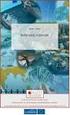 ttárgyi eszköz nyilvántartás folyamata és számvitele 2014-ben CT-EcoSTAT 2014 Új jogszabály: 4/2013. (I. 11.) számú Kormány rendelet Számviteli rend változás Könyvelés bővülése: Költségvetés könyvelés
ttárgyi eszköz nyilvántartás folyamata és számvitele 2014-ben CT-EcoSTAT 2014 Új jogszabály: 4/2013. (I. 11.) számú Kormány rendelet Számviteli rend változás Könyvelés bővülése: Költségvetés könyvelés
Iktatás modul. Kezelői leírás
 Iktatás modul Kezelői leírás 1 C.) Iktatás modul A modul kezelése történhet a menürendszerből, illetve az Iktatás modul fülén lévő ikonok segítségével. Az Iktatás modul önállóan vagy más modulok törzsadatait
Iktatás modul Kezelői leírás 1 C.) Iktatás modul A modul kezelése történhet a menürendszerből, illetve az Iktatás modul fülén lévő ikonok segítségével. Az Iktatás modul önállóan vagy más modulok törzsadatait
ISA Internetes rendelési felület
 ISA Internetes rendelési felület Használati útmutató 2014.11.12 ISA elérhetősége) https://b2b.mol.hu/isa2/ 2 ISA főmenü Adatszolgáltatás - Információ a rendelésekről, visszaigazolásokról (táblázatos formátumban)
ISA Internetes rendelési felület Használati útmutató 2014.11.12 ISA elérhetősége) https://b2b.mol.hu/isa2/ 2 ISA főmenü Adatszolgáltatás - Információ a rendelésekről, visszaigazolásokról (táblázatos formátumban)
Képzési projektterv felvétele Képző Szervezetek részére Kitöltési útmutató
 Képzési projektterv felvétele Képző Szervezetek részére Kitöltési útmutató az Európai Mezőgazdasági Vidékfejlesztési Alapból az Új Magyarország Vidékfejlesztési Program I. és II. intézkedéscsoportjához
Képzési projektterv felvétele Képző Szervezetek részére Kitöltési útmutató az Európai Mezőgazdasági Vidékfejlesztési Alapból az Új Magyarország Vidékfejlesztési Program I. és II. intézkedéscsoportjához
TÁJÉKOZTATÓ A CCN V VERZIÓHOZ Változások a V verzió kiadása után
 TÁJÉKOZTATÓ A CCN V2017.4 VERZIÓHOZ Változások a V2017.3 verzió kiadása után Admin Javítás: Az internetes nyomtatvány frissítő menüpontra történő kattintás hibát jelzett, ha az egyik nyomtatványnál kikapcsoltuk
TÁJÉKOZTATÓ A CCN V2017.4 VERZIÓHOZ Változások a V2017.3 verzió kiadása után Admin Javítás: Az internetes nyomtatvány frissítő menüpontra történő kattintás hibát jelzett, ha az egyik nyomtatványnál kikapcsoltuk
Tisztelt Ügyfelünk! Pénzügy modult érintő változások. Pénztár modult érintő változások
 Tisztelt Ügyfelünk! Ezúton szeretnénk tájékoztatni a Servantes Hatékony Integrált Vállalatirányítási Rendszer Pénzügy, Pénztár, Univerzális számlázó, Eszköz, Készlet, Vizes számlázó, Kommunális számlázó,
Tisztelt Ügyfelünk! Ezúton szeretnénk tájékoztatni a Servantes Hatékony Integrált Vállalatirányítási Rendszer Pénzügy, Pénztár, Univerzális számlázó, Eszköz, Készlet, Vizes számlázó, Kommunális számlázó,
TÁJÉKOZTATÓ A CCN V2015.3 VERZIÓHOZ. Változások a V2015.2 verzió kiadása után. Általános információk. Javítás
 TÁJÉKOZTATÓ A CCN V2015.3 VERZIÓHOZ Változások a V2015.2 verzió kiadása után Általános információk Javítás - A 2015.2 verzió kiadásával, valamint az SAP által kiadott újabb szervizcsomag telepítésének
TÁJÉKOZTATÓ A CCN V2015.3 VERZIÓHOZ Változások a V2015.2 verzió kiadása után Általános információk Javítás - A 2015.2 verzió kiadásával, valamint az SAP által kiadott újabb szervizcsomag telepítésének
Belépés Budapest, Ady Endre utca
 MultiSchool3 Szülő modul felhasználói útmutató A modul a szülők számára készült, használatával az alábbiakra van lehetőség: 1) Gyermek alapadatainak megtekintése 2) Gyermek korábbi tranzakcióinak megtekintése,
MultiSchool3 Szülő modul felhasználói útmutató A modul a szülők számára készült, használatával az alábbiakra van lehetőség: 1) Gyermek alapadatainak megtekintése 2) Gyermek korábbi tranzakcióinak megtekintése,
A DimSQL programrendszer évi nyitási teendői Főkönyvi modullal nem rendelkező, Számlázás és Készlet modul használata esetén
 A DimSQL programrendszer 2019. évi nyitási teendői Főkönyvi modullal nem rendelkező, Számlázás és Készlet modul használata esetén Ezt a leírást használhatják azon Partnereink is, akik Főkönyvi modullal
A DimSQL programrendszer 2019. évi nyitási teendői Főkönyvi modullal nem rendelkező, Számlázás és Készlet modul használata esetén Ezt a leírást használhatják azon Partnereink is, akik Főkönyvi modullal
NightHawk AccessControl
 NightHawk AccessControl Poker Edition Version: 2.0 2012. január 1 Tartalomjegyzék Rendszer elemei... 3 Felhasználói felület... 3 Nap nyitása, zárása... 4 Új játékos felvitele... 4 Ki és beléptetés... 5
NightHawk AccessControl Poker Edition Version: 2.0 2012. január 1 Tartalomjegyzék Rendszer elemei... 3 Felhasználói felület... 3 Nap nyitása, zárása... 4 Új játékos felvitele... 4 Ki és beléptetés... 5
Tisztelt Ügyfelünk! Főkönyv modult érintő változások
 Tisztelt Ügyfelünk! Ezúton szeretnénk tájékoztatni a Servantes Hatékony Integrált Vállalatirányítási Rendszer Főkönyv, Pénzügy, Pénztár, Eszköz, Készlet, Vizes számlázó, Kommunális számlázó, Menetlevél
Tisztelt Ügyfelünk! Ezúton szeretnénk tájékoztatni a Servantes Hatékony Integrált Vállalatirányítási Rendszer Főkönyv, Pénzügy, Pénztár, Eszköz, Készlet, Vizes számlázó, Kommunális számlázó, Menetlevél
Tisztelt Ügyfelünk! Univerzális modult érintő változások. Készlet modult érintő változások
 Tisztelt Ügyfelünk! Ezúton szeretnénk tájékoztatni a Servantes Hatékony Integrált Vállalatirányítási Rendszer Univerzális számlázó, Készlet, Kommunális számlázó, Menetlevél, Eszköz modulokat érintő változásokról
Tisztelt Ügyfelünk! Ezúton szeretnénk tájékoztatni a Servantes Hatékony Integrált Vállalatirányítási Rendszer Univerzális számlázó, Készlet, Kommunális számlázó, Menetlevél, Eszköz modulokat érintő változásokról
QB-Suli Felhasználói útmutató verziószám: 4.0.2.6. 2015. március 4.
 Felhasználói útmutató verziószám: 4.0.2.6. 2015. március 4. Készítette: Quadro Byte Zrt. Tartalomjegyzék: 1. Bevezető...3 2. QB-SULI Help...3 3. Regisztráció...3 4. Bejelentkezés...4 4.1. Elfelejtette
Felhasználói útmutató verziószám: 4.0.2.6. 2015. március 4. Készítette: Quadro Byte Zrt. Tartalomjegyzék: 1. Bevezető...3 2. QB-SULI Help...3 3. Regisztráció...3 4. Bejelentkezés...4 4.1. Elfelejtette
Közigazgatási Továbbképzési és Vizsgaportál felhasználói kézikönyv
 Közigazgatási Továbbképzési és Vizsgaportál felhasználói kézikönyv 2. Szervezet regisztrálása képzési referensek számára Fontos! A szervezet rögzítése a Közigazgatási Továbbképzési és Vizsgaportál rendszerben
Közigazgatási Továbbképzési és Vizsgaportál felhasználói kézikönyv 2. Szervezet regisztrálása képzési referensek számára Fontos! A szervezet rögzítése a Közigazgatási Továbbképzési és Vizsgaportál rendszerben
ESZR - Feltáró hálózat
 ESZR - Feltáró hálózat ERDŐGAZDÁLKODÁS/FELTÁRÓ HÁLÓZAT Bevezetés Az erdészeti tevékenységeket támogató technológiák folyamatos fejlődésével szükségessé válik az erdőfeltárás, az erdőfeltáró hálózatok -
ESZR - Feltáró hálózat ERDŐGAZDÁLKODÁS/FELTÁRÓ HÁLÓZAT Bevezetés Az erdészeti tevékenységeket támogató technológiák folyamatos fejlődésével szükségessé válik az erdőfeltárás, az erdőfeltáró hálózatok -
TÁJÉKOZTATÓ az OSZIR Kémiai Biztonsági Szakrendszerben (KBIR) történő veszélyes anyaggal és készítménnyel végzett tevékenység bejelentéséről
 TÁJÉKOZTATÓ az OSZIR Kémiai Biztonsági Szakrendszerben (KBIR) történő veszélyes anyaggal és készítménnyel végzett tevékenység bejelentéséről A Kémiai Biztonsági Szakrendszer elérése A rendszerbe ÁNTSZ
TÁJÉKOZTATÓ az OSZIR Kémiai Biztonsági Szakrendszerben (KBIR) történő veszélyes anyaggal és készítménnyel végzett tevékenység bejelentéséről A Kémiai Biztonsági Szakrendszer elérése A rendszerbe ÁNTSZ
Segédlet a Diplomamentő II. program benyújtásához a Forrástár rendszeren keresztül
 Segédlet a Diplomamentő II. program benyújtásához a Forrástár rendszeren keresztül A Diplomamentő II. Program elektronikus (FORRÁSTÁR) felületen benyújtott pályázatához kapcsolódóan a következő segédlet
Segédlet a Diplomamentő II. program benyújtásához a Forrástár rendszeren keresztül A Diplomamentő II. Program elektronikus (FORRÁSTÁR) felületen benyújtott pályázatához kapcsolódóan a következő segédlet
A CAPICOM ActiveX komponens telepítésének és használatának leírása Windows 7 operációs rendszer és Internet Explorer 9 verziójú böngésző esetén
 A CAPICOM ActiveX komponens telepítésének és használatának leírása Windows 7 operációs rendszer és Internet Explorer 9 verziójú böngésző esetén Tartalomjegyzék 1. Az Internet Explorer 9 megfelelősségének
A CAPICOM ActiveX komponens telepítésének és használatának leírása Windows 7 operációs rendszer és Internet Explorer 9 verziójú böngésző esetén Tartalomjegyzék 1. Az Internet Explorer 9 megfelelősségének
Beváltói Folyamat Felhasználói útmutató
 Beváltói Folyamat Felhasználói útmutató Bevezető Az alábbiakban a beváltói folyamat és az ehhez szükséges Beváltói oldal funkcióinak bemutatása történik, ami a regisztrált kereskedők számára került létrehozásra.
Beváltói Folyamat Felhasználói útmutató Bevezető Az alábbiakban a beváltói folyamat és az ehhez szükséges Beváltói oldal funkcióinak bemutatása történik, ami a regisztrált kereskedők számára került létrehozásra.
PAS számlázó szoftver Használati útmutató
 PAS számlázó szoftver Használati útmutató 1 Bevezetés 1.1.1 A PAS számlázó szoftver (a továbbiakban számlázó ) a magyar jogszabályoknak megfelelő számla kibocsátására alkalmas, interneten keresztül használható
PAS számlázó szoftver Használati útmutató 1 Bevezetés 1.1.1 A PAS számlázó szoftver (a továbbiakban számlázó ) a magyar jogszabályoknak megfelelő számla kibocsátására alkalmas, interneten keresztül használható
2009. évi adatszolgáltatás javítása
 2009. évi adatszolgáltatás javítása Készítette: Tóth Péter Általános leírás Program verzióellenőrzése, programfrissítés ha szükséges a www.onyf.hu honlapról Adatszolgáltatás meglétének ellenőrzése o Ha
2009. évi adatszolgáltatás javítása Készítette: Tóth Péter Általános leírás Program verzióellenőrzése, programfrissítés ha szükséges a www.onyf.hu honlapról Adatszolgáltatás meglétének ellenőrzése o Ha
3. Ezután a jobb oldali képernyő részen megjelenik az adatbázistábla, melynek először a rövid nevét adjuk meg, pl.: demo_tabla
 1. Az adatbázistábla létrehozása a, Ha még nem hoztunk létre egy adatbázistáblát sem, akkor a jobb egérrel a DDIC-objekt. könyvtárra kattintva, majd a Létrehozás és az Adatbázistábla menüpontokat választva
1. Az adatbázistábla létrehozása a, Ha még nem hoztunk létre egy adatbázistáblát sem, akkor a jobb egérrel a DDIC-objekt. könyvtárra kattintva, majd a Létrehozás és az Adatbázistábla menüpontokat választva
Alkatrészböngésző modul
 Alkatrészböngésző modul 1. Bevezetés... 2 2. Képernyő elemei... 2 2.1. Gyári cikktörzs és Nem gyári cikktörzs... 2 2.2. Készletek... 2 2.3. Árak... 3 2.4. Adatok... 3 2.5. Cikkszámkövetési lánc... 4 2.6.
Alkatrészböngésző modul 1. Bevezetés... 2 2. Képernyő elemei... 2 2.1. Gyári cikktörzs és Nem gyári cikktörzs... 2 2.2. Készletek... 2 2.3. Árak... 3 2.4. Adatok... 3 2.5. Cikkszámkövetési lánc... 4 2.6.
Az Éves adóbevallás 2005 modul ismertetése
 Az Éves adóbevallás 2005 modul ismertetése A program a setup lefutása után -ha bejelöltük-, magától elindul. A következkben az indítás a startmenübl, vagy a telepít által létrehozott asztal ikonról indítható:
Az Éves adóbevallás 2005 modul ismertetése A program a setup lefutása után -ha bejelöltük-, magától elindul. A következkben az indítás a startmenübl, vagy a telepít által létrehozott asztal ikonról indítható:
Tisztelt Ügyfelünk! Főkönyv modult érintő változások
 Tisztelt Ügyfelünk! Ezúton szeretnénk tájékoztatni a Servantes Hatékony Integrált Vállalatirányítási Rendszer Főkönyv, Pénzügy, Eszköz, Készlet, Menetlevél, Univerzális számlázó, Vezetői információk modulokat
Tisztelt Ügyfelünk! Ezúton szeretnénk tájékoztatni a Servantes Hatékony Integrált Vállalatirányítási Rendszer Főkönyv, Pénzügy, Eszköz, Készlet, Menetlevél, Univerzális számlázó, Vezetői információk modulokat
Felhasználói útmutató (Adott programverzióhoz érvényes)
 CalcSystem Számlarendszer Felhasználói útmutató (Adott programverzióhoz érvényes) M City Kft. Miskolc Tel/fax: 46/ 560-268 Mobil: 30/9458-718 Felhasználói útmutató Menürendszer A mellékelt főmenü szerkezete
CalcSystem Számlarendszer Felhasználói útmutató (Adott programverzióhoz érvényes) M City Kft. Miskolc Tel/fax: 46/ 560-268 Mobil: 30/9458-718 Felhasználói útmutató Menürendszer A mellékelt főmenü szerkezete
